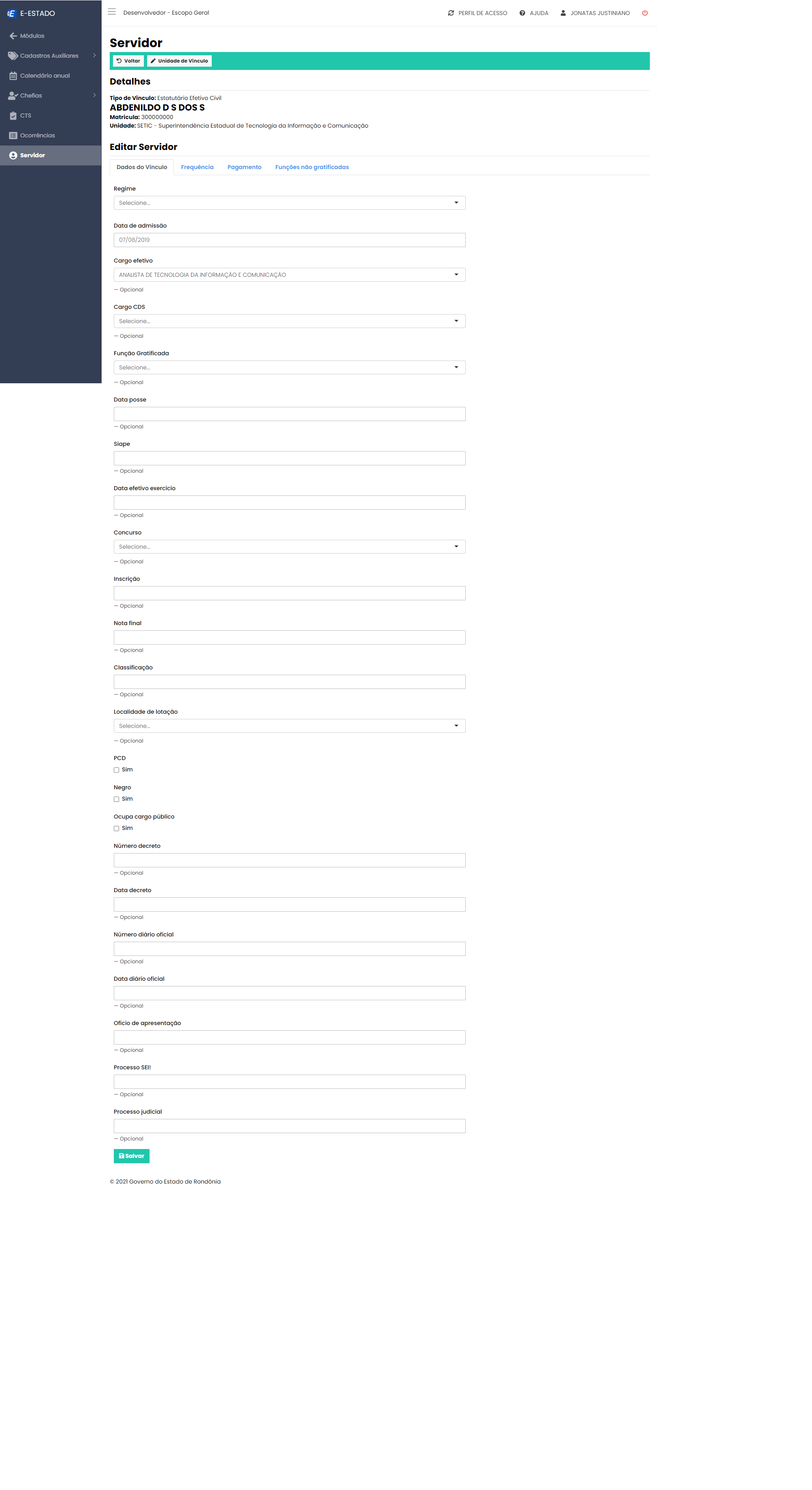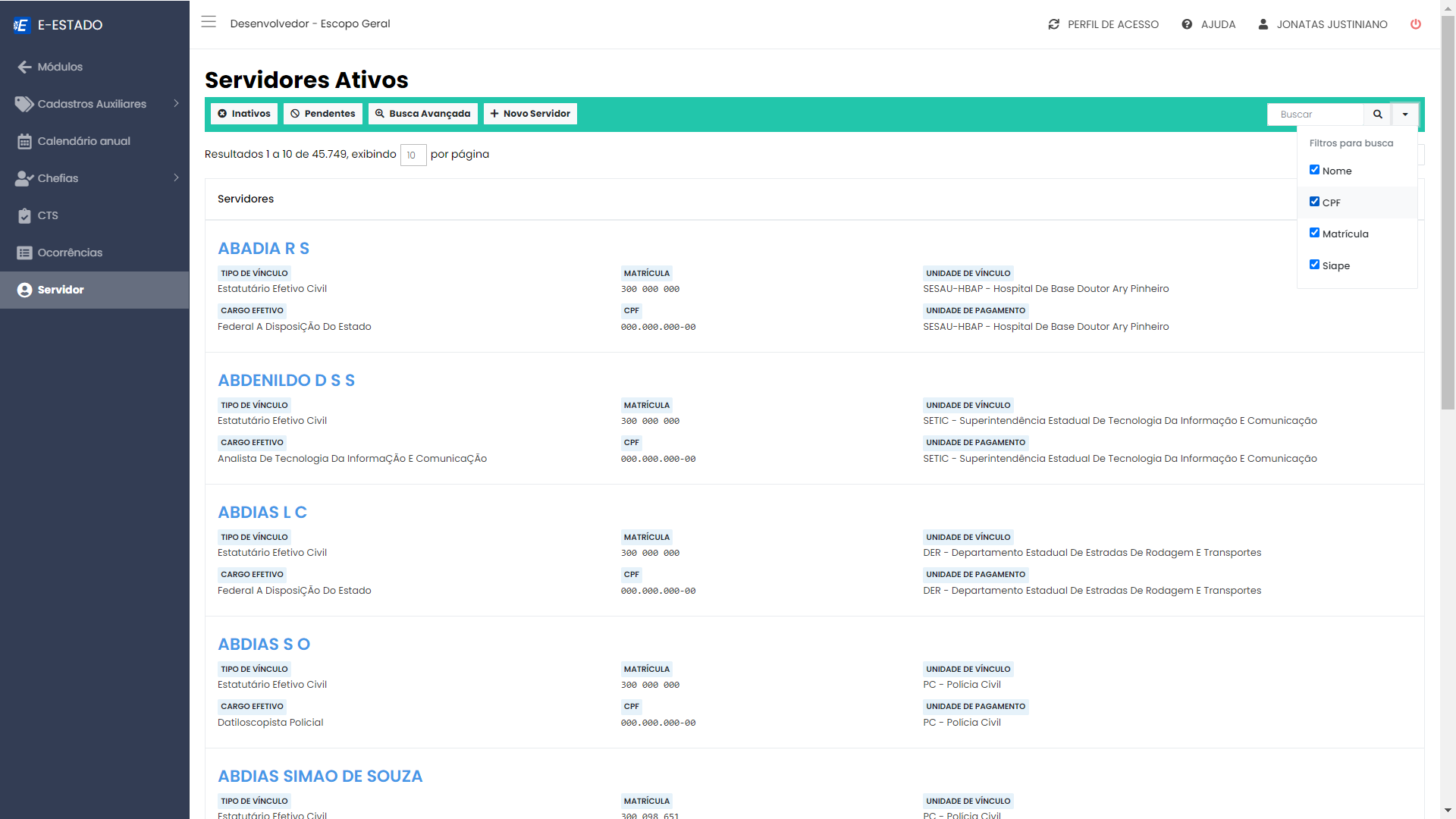Cadastro de Servidores
Consulte informações funcionais de servidores e saiba como editar seus cadastros.
#FicaDica: Este manual está disponível nasno listacadastro dedos servidores dono e-RH: acesse-o pelo botão (?) Ajuda que consta na parte superior da tela!
Servidores: quem são?detalhes!
No Módulo de Recursos Humano (e-RH), cadaapós localizar a matrícula representadesejada um(para vínculomaiores trabalhistainformações, ouclique qualqueraqui), relaçãoclique no nome do servidor para acessar aos detalhes de umaseu pessoavínculo.
Na tela de detalhes do servidor é exibido algumas informações relacionadas ao vínculo com a Administração Pública.Pública, Apesarcomo: matrícula, cargo, data de nem todos seremadminissão, unidades de fatovínculo e pagamento, carga horária, padrão, etc.
Ainda nessa tela é possível consultar a lista de Dependentes, bem como a lista de Ocorrências registradas em seu histórico funcional. Ambas as listas podem ser acessadas rolando a página, ou, simplesmente, clicando nos botões da barra de contexto (barra verde). Veja na animação abaixo.
Por meio da tela de detalhes é possível imprimir a ficha funcional de servidores públicosestatutários. Basta clicar no botão 1Ficha Funcional, parana finsbarra dessede manual consideraremos servidores todos aquelescontexto que estãoum matriculadosPDF noserá e-RH.
Importantee saberexibido numa nova guia/aba do navegador com todas as informações funcionais e pessoais. Caso precise consultar ou alterar os dados pessoais, basta acessar o botão Cadastro Geral que os servidores são listados de acordo com a situação funcional (da ativa e inativos/desligados) ou situação cadastral (com ou sem pendência cadastral). Assim temos:
Ativos: inclui os servidores com vínculo ativo acomoAdministraçãocadastroPública;pessoal Inativos:doincluisevidoroséservidoresabertocomnumavínculonovadesligadoguia/abadadoAdministração Pública e os aposentados e pensionistas; e,Pendentes: inclui os servidores que estiverem sem informação de: tipo de vínculo, cargo, unidade de pagamento e unidade de vínculo.
Um servidor pertence à unidade a que estiver vinculado (Unidade de Vínculo - Lotação) e/ou por onde estiver recebendo (Unidade de Pagamento). O servidor também pertecerá à unidade ou ao departamento onde estiver trabalhando (Local de Trabalho Sublotação).navegador.
Atenção! A depender da configuração de acesso e perfil, oalgumas usuáriofuncionalidades verá somente os servidores pertencente ao seu escopo (que podepoderão ser uma instituição, uma unidadelimitadas ou um departamento).ausentes.
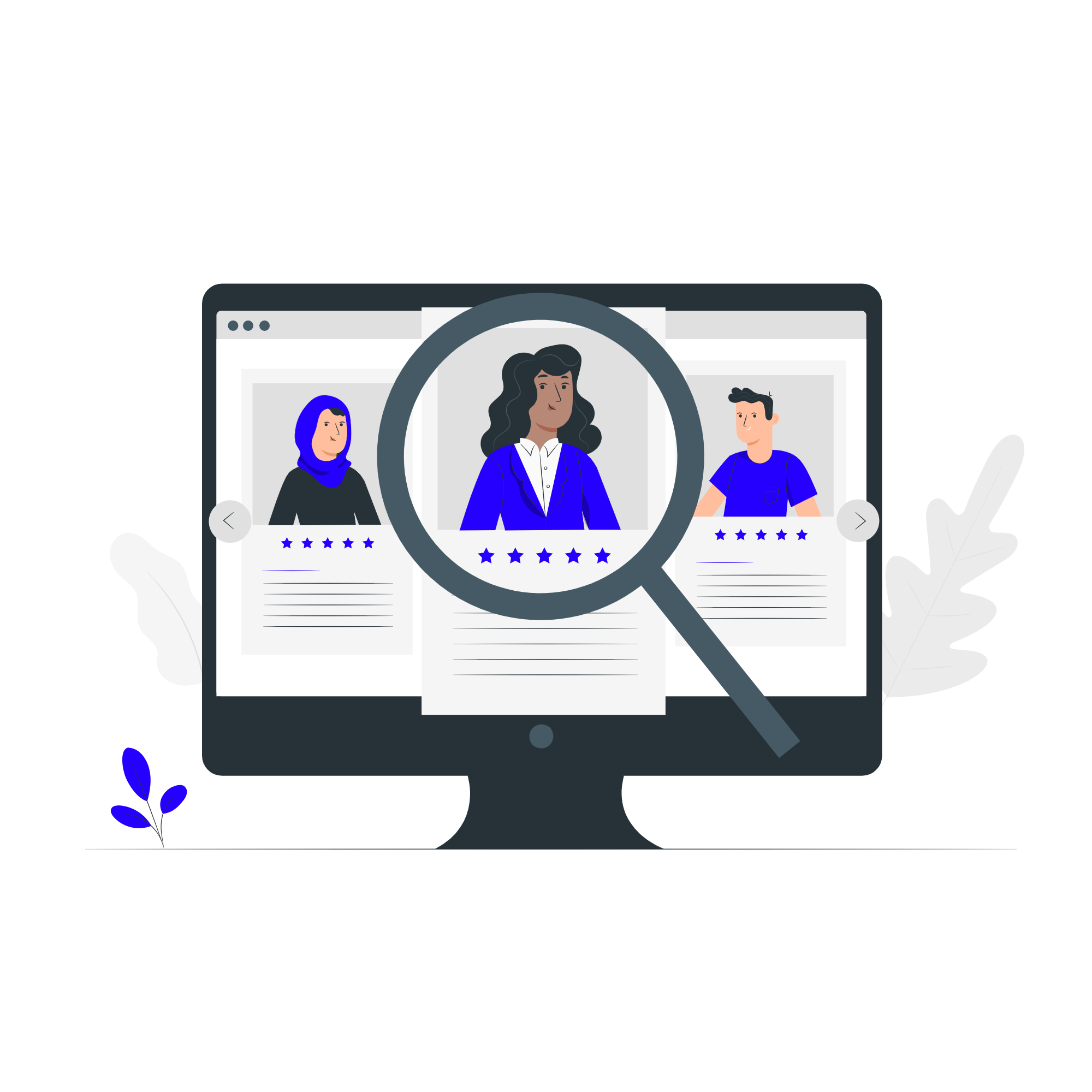
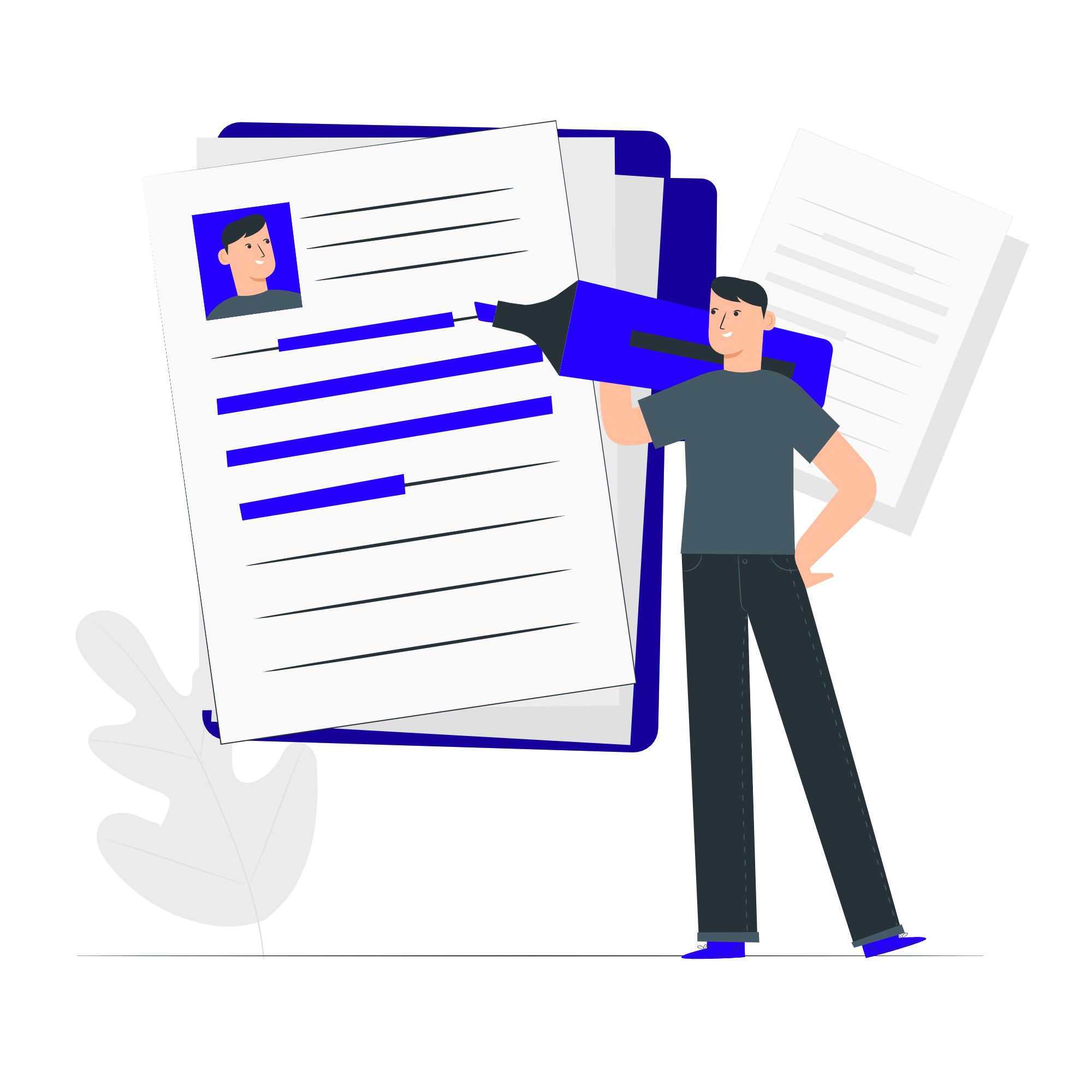
ListandoEditando e Buscando por Matrículascadastro
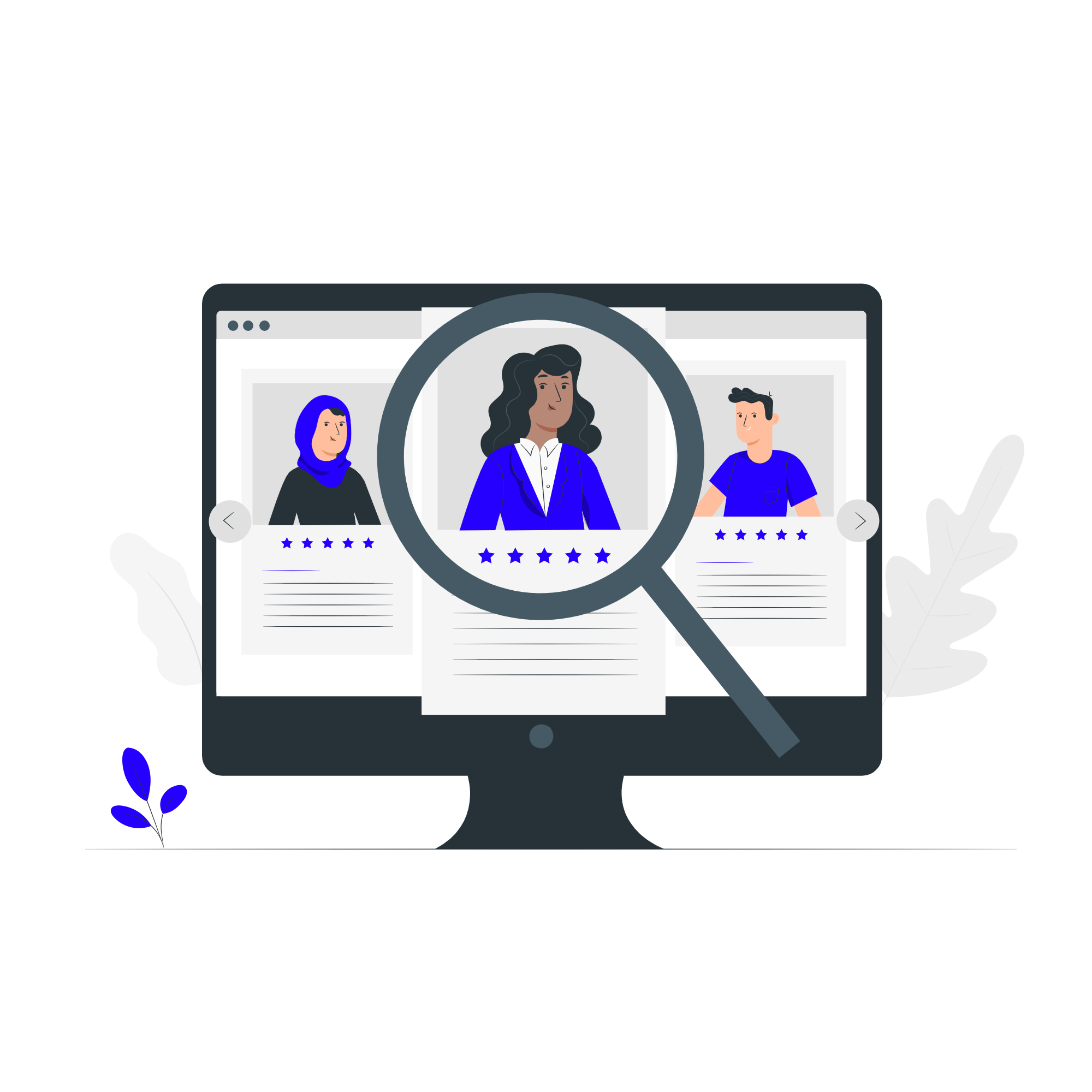
E Maspensando na mesmamaratona de deixar os cadastros de seus servidores 5 estrelas, juntamos todas edições em um único local:
- Dados do Vínculo;
- Frequência;
- Pagamento; e,
- Funções não gratificadas.
A partir da tela de detalhes do servidor, clica no botão Editar na barra de contexto para acessar a tela éde possíveledição.
Atenção! àA listadepender da configuração de servidoresacesso Inativose e Pendentes.perfil, essa funcionalidade pode estar indiponível.
Dados do Vínculo
NaOs listadados de servidorescadastro ativosde évínculo exibido:vai nomedepender do servidor, tipo de vínculo,vínculo cargo(s),cadastrado matrícula, CPF,pela Unidade de Pagamento e UnidadeCentral de Vínculo.
Na listaGestão de inativosPessoas é exibida uma etiqueta com(atualmente a informaçãoSegep), mas no geral contam: Inativodata de admissão;, cargo, regime, etc. porVeja outroum lado,exemplo abaixo (ou clica na listaimagem depara servidoresampliar comem pendênciasum asnova informações faltantes e destacada com a palavra "Pendente".guia):
Frequência
ComoNa sesegunda vêaba nada animaçãotela acima,de edição é possível buscarconfigurar registrosa inserindofrequência do servidor. As seguintes informações são requeridas:
-
Horas semanais: informe em números a carga horária semanal contratada. O SIF, por exemplo, usa essa informação para montar a frequência semanal e mensal do servidor;
-
Horas extras: opcionalmente, informe em números a quantidade máxima permitida de horas extras a ser realizada;
-
Plantonista: marque essa opção quando o
termoservidor for plantonista; desmarque caso não o seja. O Skala, por exemplo, usa essa informação pra montar escalas de plantões; -
Está em atividade privativa ao cargo? Marque essa opção caso o servidor esteja exercendo atividade inerente ao cargo; desmarque caso o servidor esteja em readaptação ou em quaisquer circustâncias de restrição das atividades inerente ao cargo. O SID, por exemplo, usa essa informação para aplicar, ou deixar de aplicar, concessão especial de férias a servidor que opera com Raios X ,ou Substâncias Radioativas ou Ionizantes, bem como a servidor/professor no Exercício do Magistério.
-
Frequência: escolha entre Biométrico ou Digital, a marcação do ponto eletrônico. O Portal do Servidor, por exemplo, usa essa informação para disponibilizar ao servidor com ponto Digital o registro de ponto online.
Após realizar as alterações, clica em Salvar para deixar registrado!
Ainda na aba de frequência, se faz necessário definir o local de trabalhdo do servidor.
No campo de buscadepartamento, pesquise pelo local de trabalho do servidor. No resultados da busca, seleciona o departamento desejado e depois clica no canto direito da barra de botões. Também é possível filtrar a busca porbotão Nome, CPF, Matrícula e/ou SIAPEAdicionar.
O odepartamento campoadicionado deserá buscaexibido logo abaixo numa relação na imagemqual abaixo.deverá ser definido o departamento padrão.
um servidor possa ter vários locais de trabalhos (professores, profissionais da saúde, mebros de comissão, etc.), alguns sistemas precisam saber quem é o chefe-imediato desse servidor; que nesses caso será o chefe do departamento definido como padrão. O BuscaSID, Avançada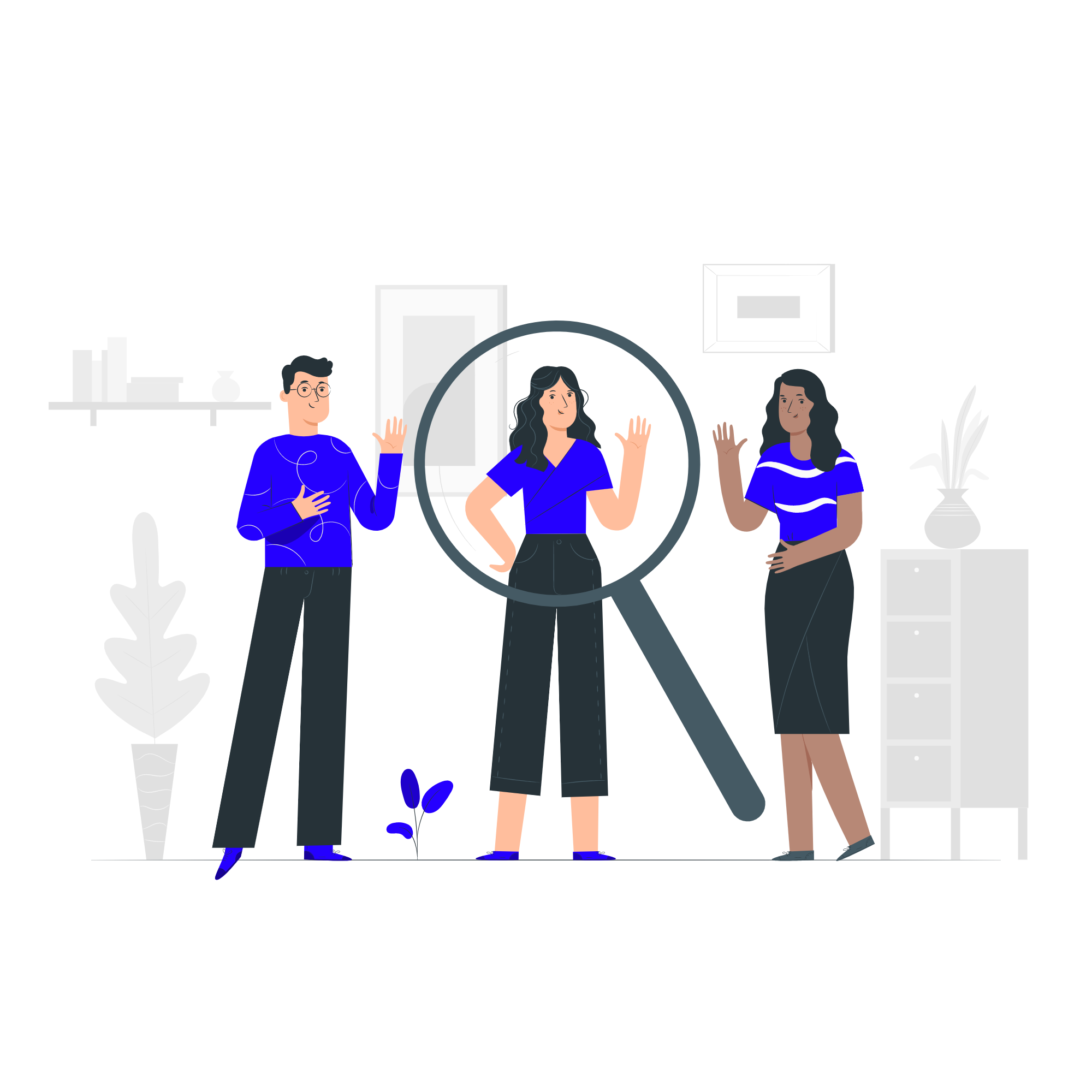
por 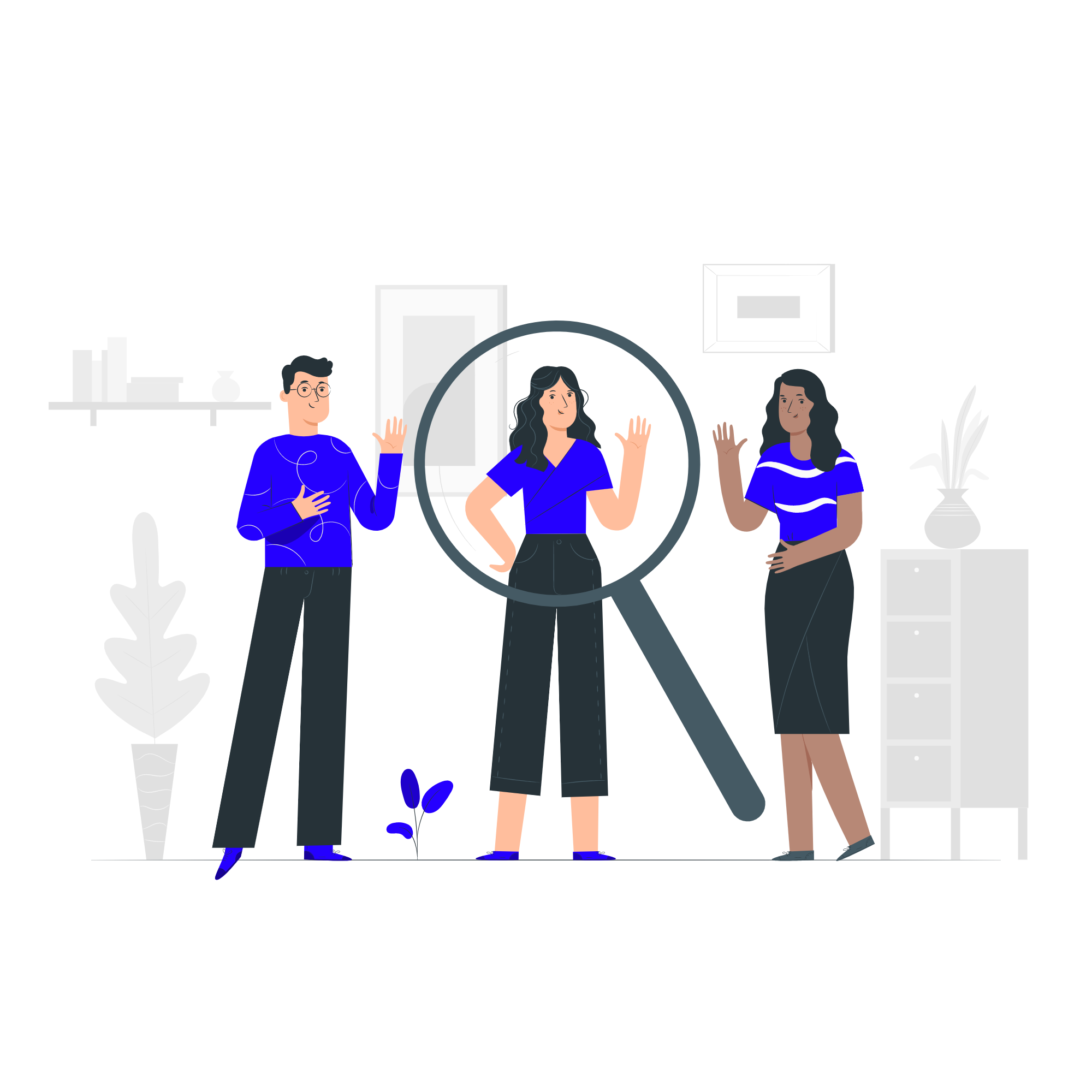
exemplo, usa essa informação para que o homologador das férias do servidor seja o chefe do departamento padrão.
AémEntretanto, dosoutros filtrossistemas básicosprecisam disponíveis nas listasaber de servidorestodos Ativos, Inativosos e Pendente, há uma opçãolocais de buscatrabalho. O Skala, por exemplo, usa essa informação para configurar escalas de médicos que podepodem combinar,trabalhar alémem dosvários básicos,hospitais filtrosenquanto adicionais:
Filtros Básicos:Nome,CPF,MatrículaSIFe/ouusaSIAPE;essa Status:informaçãoAtivoparaoumontarInativo;frequência PendênciadoCadastral:servidorSimemoucadaNão;Filtros Avançados:Tipo de Vínculo,Cargo Efetivo,Cargo Comissionado,Unidade de Vínculo,Unidade de Pagamentoe eDepartamento(local detrabalho).trabalho,
Tomeos Nota!feriados Essae opçãopontos podefacultativos estardecretado indisponíveisnos emmunicípios algunsdesses perfis.
departamentos.
Localizou?
Acreditamos que tenha facilmente localizado, mas, caso encontre alguma dificuldade, entre em contato com nosso time de atendimento por meio desse link (abertura de chamados) ou acesse aos demais Manuais e Tutoriais.
Ah! Ajude-nos a melhorar o e-RH enviando sua sugestão de melhoria nesse link (Que tal..., Que bom..., Que pena...).
Referências
DOURADO, Augusto. Orientação: veja a definição de servidor público. Portal do Servidor | BA. Disponível em: <http://www.portaldoservidor.ba.gov.br/orientacao-veja-definicao-de-servidor-publico>. Acesso em: 23, Março 2021.
© 2021 Governo do Estado de Rondônia - Todos os Direitos Reservados. As animações e imagens do e-RH foram feitas no próprio sistema usando dados fictícios. Illustration by Freepik Storyset.